WPS Excel表格快速录入大量数字0的方法
时间:2024-01-12 08:47:21作者:极光下载站人气:39
我们在使用wps这款软件编辑数据的时候,会对一些金额进行计算和统计,有些时候会专门统计一些整数、整零的金额,如果想要快速的输入整零的金额,并且会出现很多个零的这种,该如何进行快速的输入呢,很多小伙伴不知道如何进行操作,其中设置方法是很简单的,我们可以先更改一下该单元格的货币格式,之后再进行相应的编辑操作即可,下方是关于如何使用WPS excel快速输入大量的零的具体操作方法,如果你需要的情况下可以看看方法教程,希望小编的方法教程对大家有所帮助。
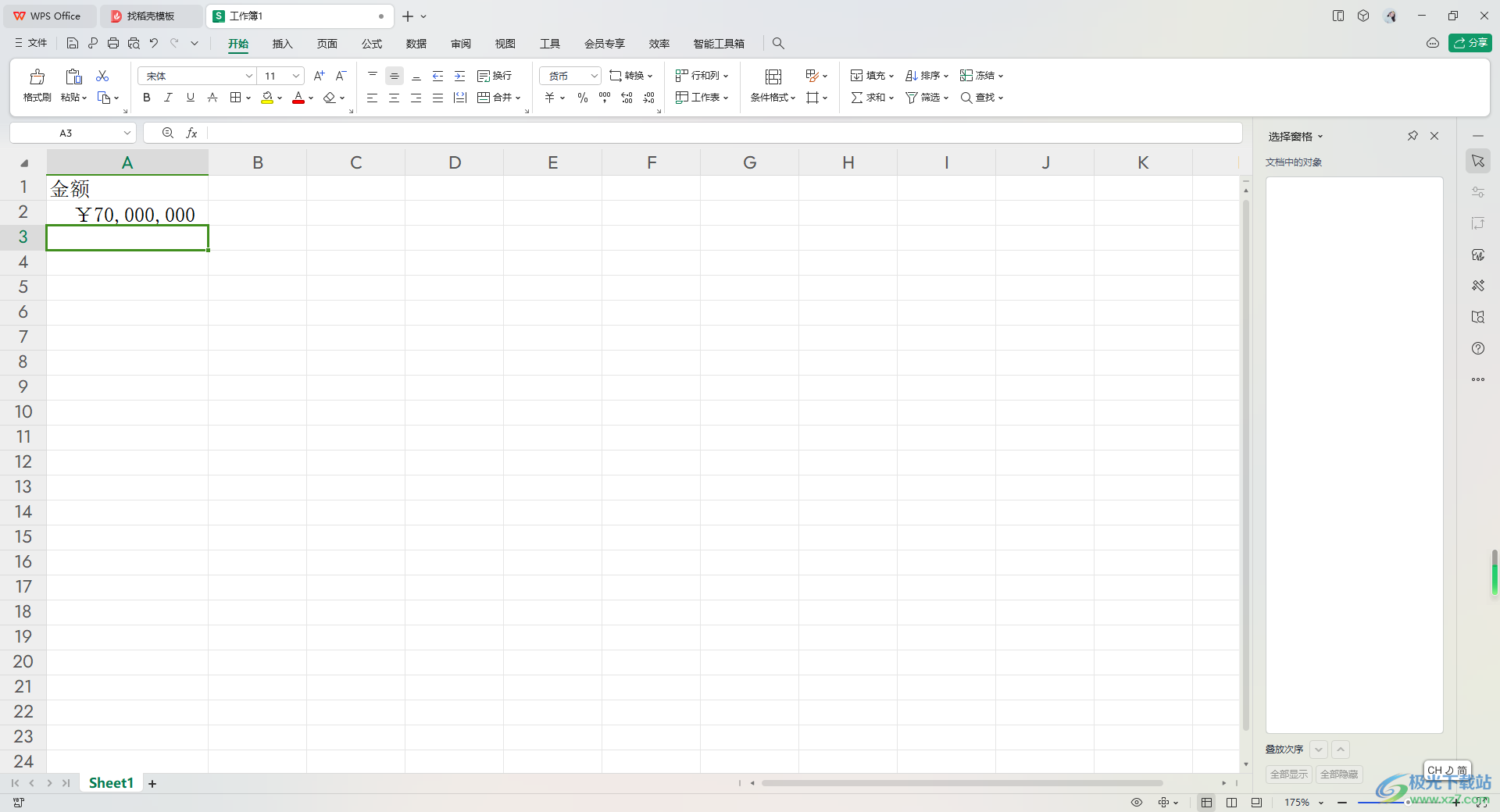
方法步骤
1.首先我们选中需要输入金额的单元格,之后进行右键点击,在旁边出现的菜单选项中将【设置单元格格式】选项点击进入。
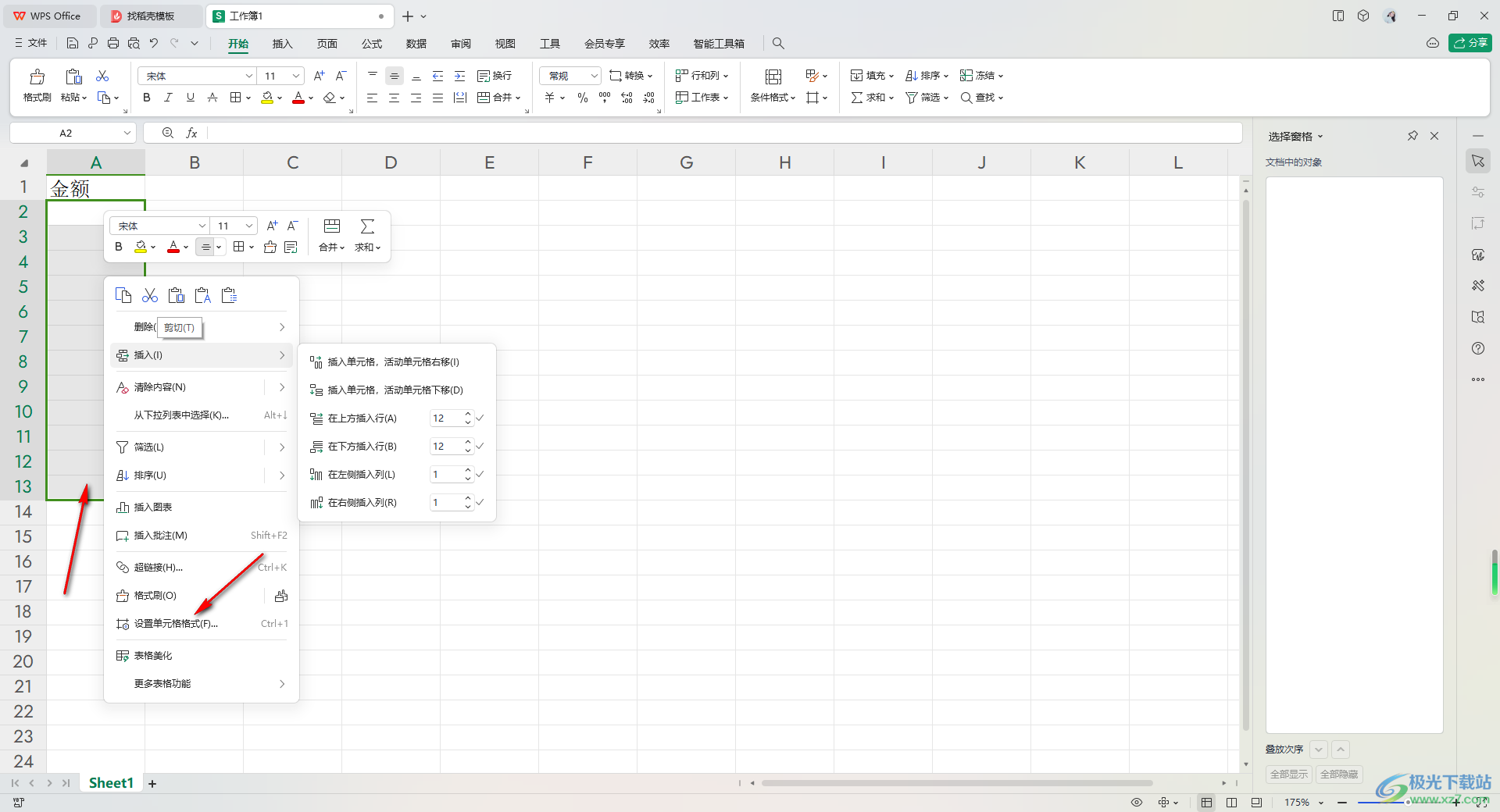
2.接着,我们在打开的窗口中,将【数字】选项下的【货币】选项卡点击打开。
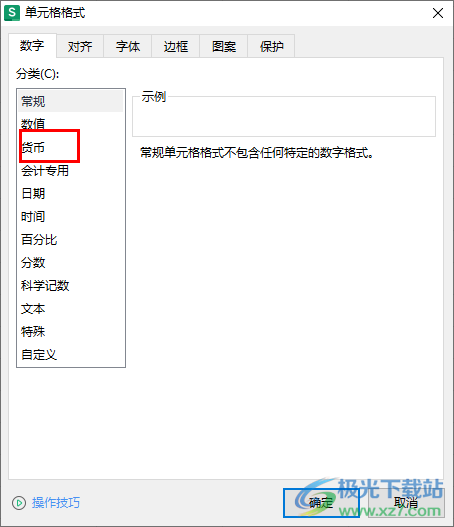
3.然后,在右侧将【小数位数】设置为【0】,再将下方的负数框中的第一个选项进行选中,点击确定按钮保存设置。
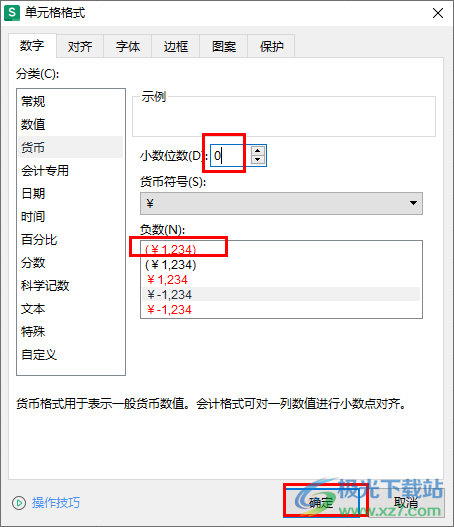
4.这时,我们在刚刚选中的单元格中输入【7**7】,第一个7表示自己输入的金额的第一个数字,**表示你可以填写两个位数,然后最后一个7表示一共有多少个零。
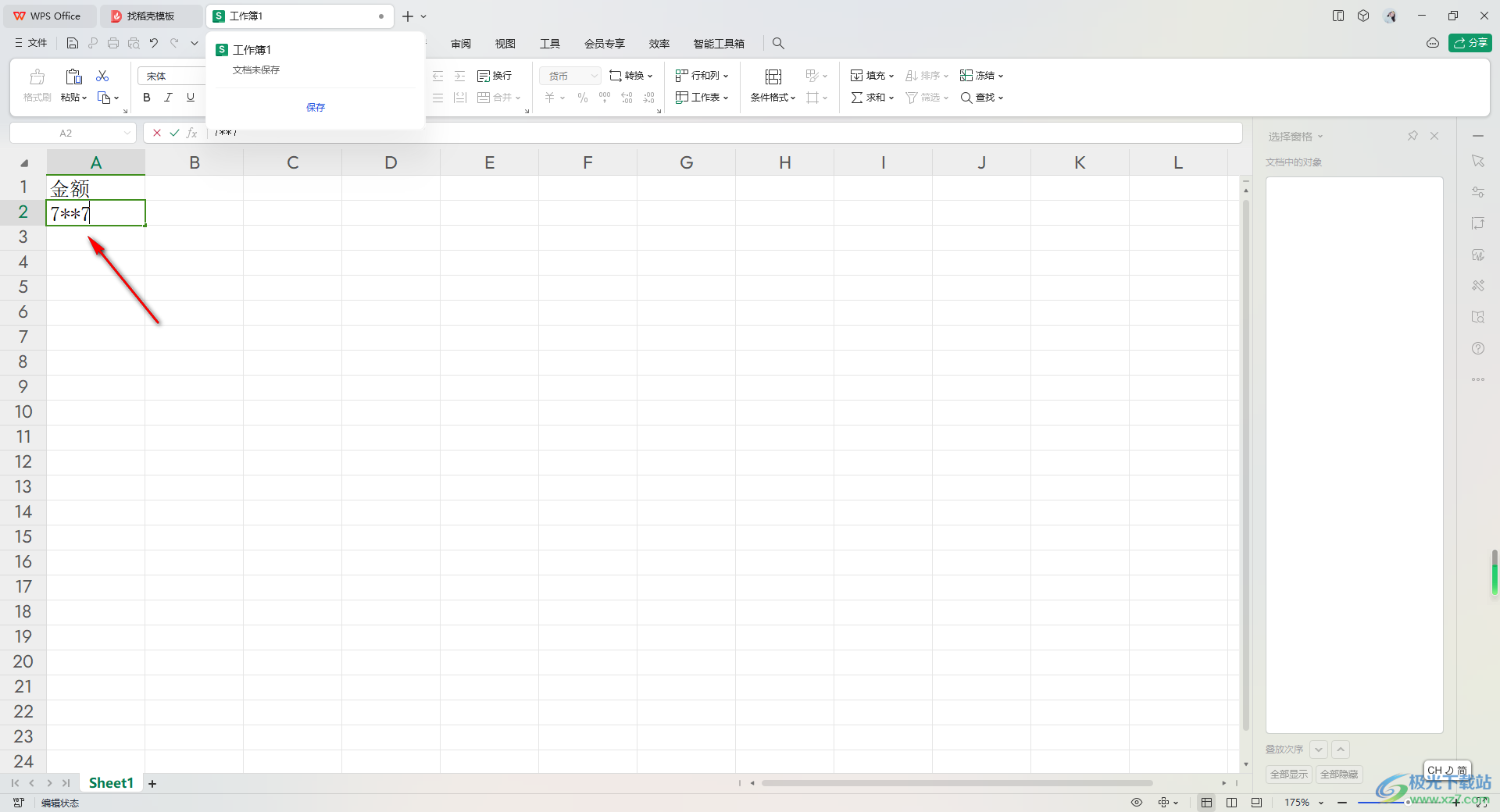
5.当你按下回车键之后,那么得到的就是如下图所示的数字,如图所示。
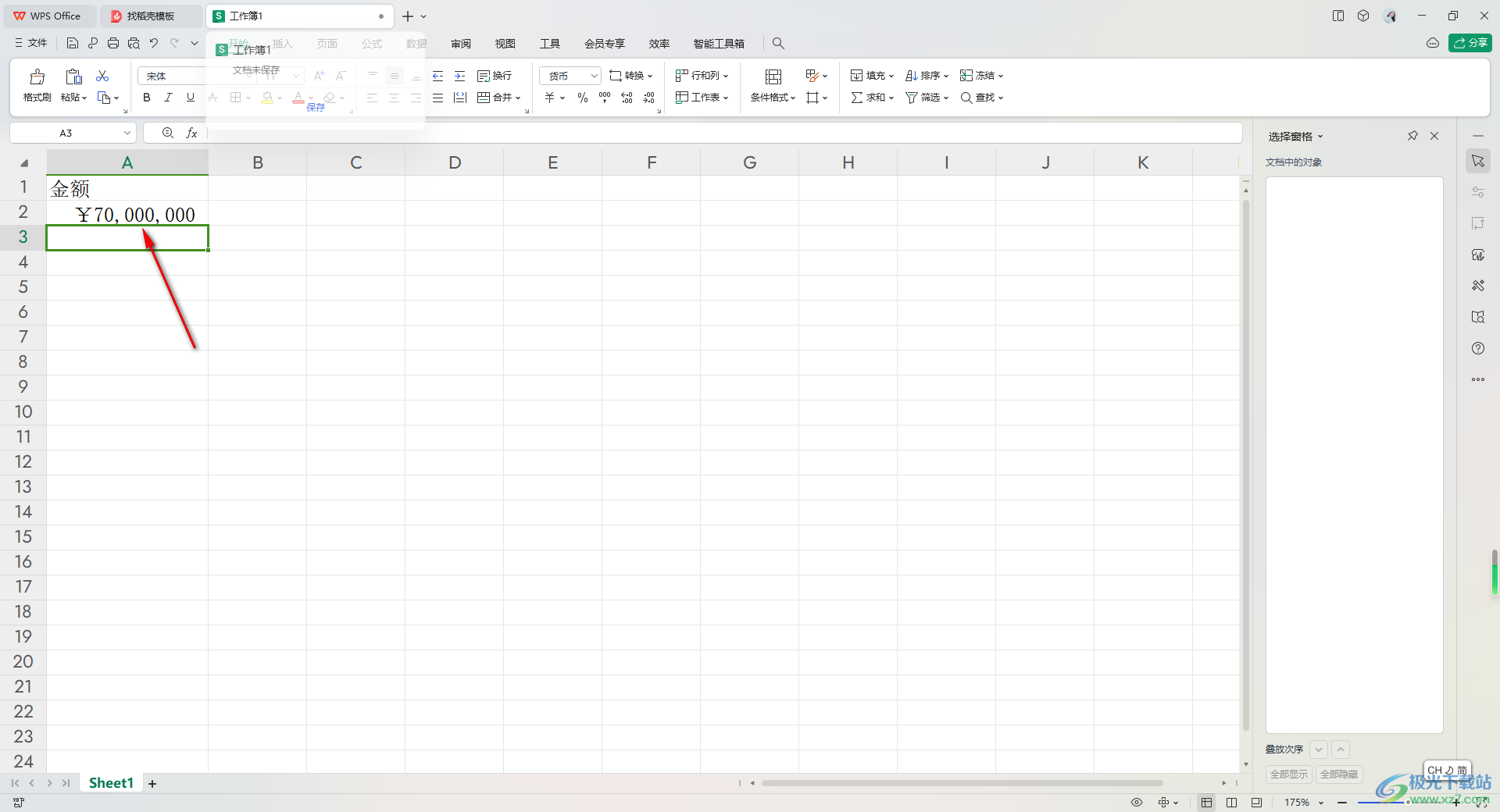
以上就是关于如何使用WPS Excel在单元格中大量输入很多个零的具体操作方法,我们在使用该工具进行数据、金额的设置统计的时候,那么想要快速的进行大量0的输入,就可以通过以上的设置方法进行操作,感兴趣的话可以操作试试。

大小:240.07 MB版本:v12.1.0.18608环境:WinAll, WinXP, Win7, Win10
- 进入下载
相关推荐
相关下载
热门阅览
- 1百度网盘分享密码暴力破解方法,怎么破解百度网盘加密链接
- 2keyshot6破解安装步骤-keyshot6破解安装教程
- 3apktool手机版使用教程-apktool使用方法
- 4mac版steam怎么设置中文 steam mac版设置中文教程
- 5抖音推荐怎么设置页面?抖音推荐界面重新设置教程
- 6电脑怎么开启VT 如何开启VT的详细教程!
- 7掌上英雄联盟怎么注销账号?掌上英雄联盟怎么退出登录
- 8rar文件怎么打开?如何打开rar格式文件
- 9掌上wegame怎么查别人战绩?掌上wegame怎么看别人英雄联盟战绩
- 10qq邮箱格式怎么写?qq邮箱格式是什么样的以及注册英文邮箱的方法
- 11怎么安装会声会影x7?会声会影x7安装教程
- 12Word文档中轻松实现两行对齐?word文档两行文字怎么对齐?
网友评论